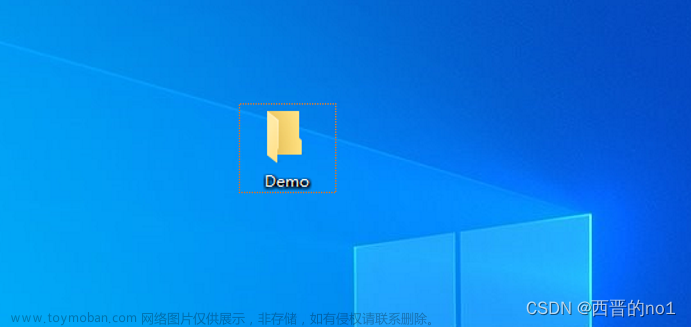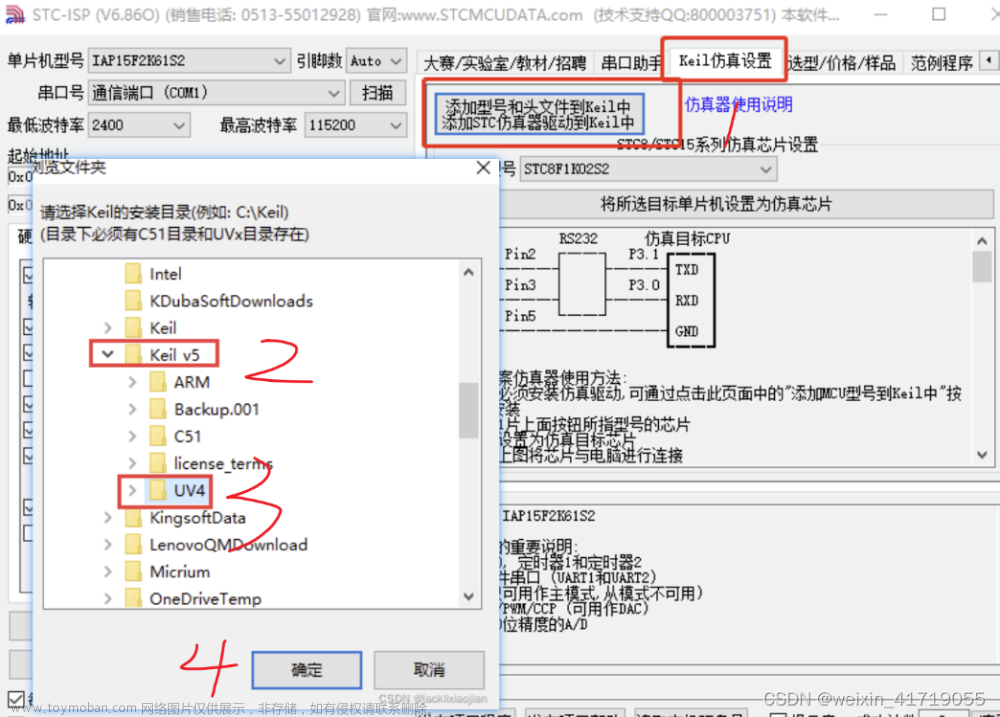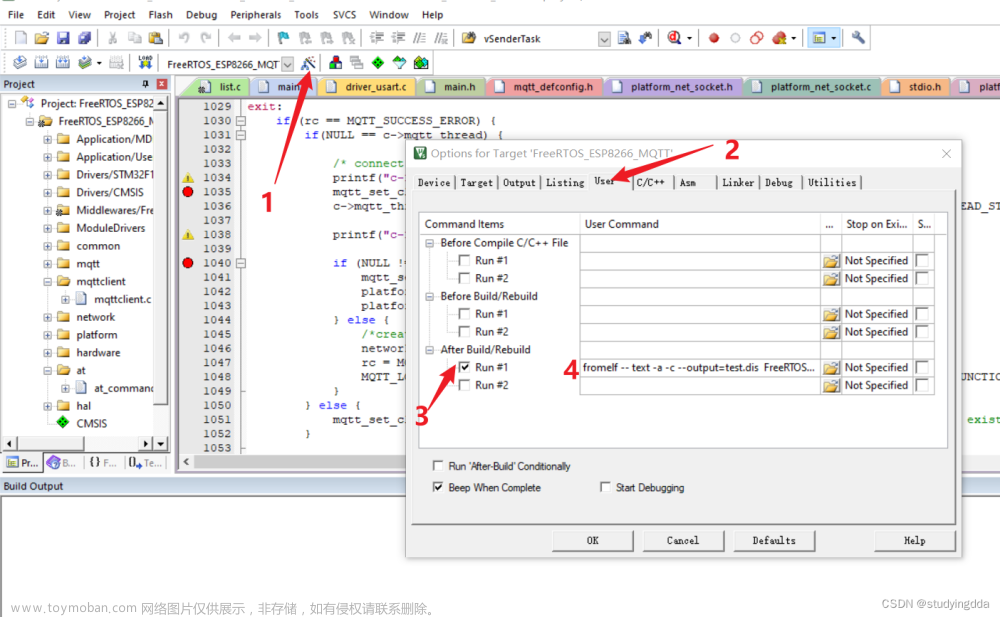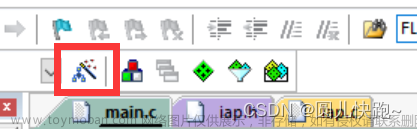前言
在使用 Keil5 编辑程序的时候,一定需要新建几个文件(.c文件 和 .h文件),在其中编写不同功能的程序。
例如:新建LED.c和LED.h文件,实现LED灯闪烁的功能等。
步骤1:新建文件夹
新建文件,然后保存

跳到工程 根目录
新建文件夹 User_LED

步骤2:新建.c文件
双击进入,新建的文件夹 User_LED。
将文件命名为 User_LED.c,然后保存。

.c 文件 新建成功

步骤3:新建.h文件
新建文件,然后保存

将文件命名为 User_LED.h,然后保存。

.h 文件 新建成功

步骤4:将新建的文件添加到工程
点击 项目管理

新建项目文件 User_LED,然后导入 .c文件 和 .h文件


导入成功

步骤5:添加文件访问路径
我们新建的项目文件的访问路径,需要添加到工程中,这样工程才能访问这个文件。

步骤6:编写功能程序
User_LED.c
#include "User_LED.h"
void User_LED_main(void)
{
/**
用户编写自己的功能程序
**/
}
User_LED.h
为了防止多次访问.h文件,造成重复定义错误。
这里使用#ifndef __User_LED_H__文章来源:https://www.toymoban.com/news/detail-502791.html
#ifndef __User_LED_H__
#define __User_LED_H__
#include "main.h"
void User_LED_main(void);
#endif
main.c
#include "main.h"
#include "User_LED.h" //调用功能文件
int main(void)
{
/*其他功能程序省略*/
while (1)
{
/*其他功能程序省略*/
User_LED_main();//调用函数
}
}
只要程序中 #include "文件名.h"
就可以调用其中定义的函数。文章来源地址https://www.toymoban.com/news/detail-502791.html
到了这里,关于Keil5----新建项目文件( .c文件 和 .h文件)的文章就介绍完了。如果您还想了解更多内容,请在右上角搜索TOY模板网以前的文章或继续浏览下面的相关文章,希望大家以后多多支持TOY模板网!